Starten Sie in KPS designstudio – Das Original – in der Wandansicht. Hier positionieren Sie sich an der jeweiligen Wand und wählen diese per Rechtsklick einmal aktiv aus. (Rechtsklick -> Auswählen -> Wand XY).
Im Reiter Einfügen finden Sie die Oberflächen. Dort können Sie neben Texturen für Decke und Boden auch einen Fliesenspiegel erstellen. Hinweis: Diese Option ist nicht aktiv, sollte die Wand nicht ausgewählt sein.
Über den Menüpunkt Fliesen/Wand erweitert gelangen Sie in den Assistenten.
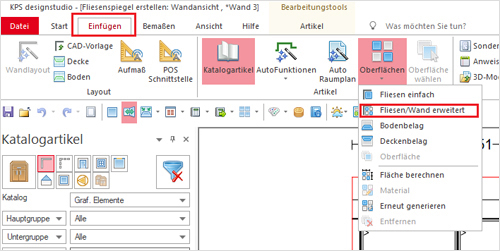
Im Assistenten können Sie über die Schaltfläche Neu eine neue Zone für den Fliesenspiegel definieren oder selbst frei zeichnen.
Wenn Sie eine Zone definieren haben Sie mehrere Möglichkeiten:
Sie können bereits vordefinierte Planebenen benutzen. So kann die Fliesenzone z. B. von Oberkante (OK) Arbeitsplatte bis Unterkante (UK) Hängeschrank verlaufen.
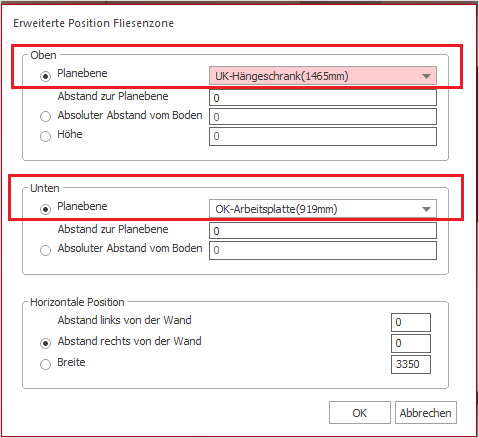
Passen die angegebenen Maße der Planebenen nicht zu den tatsächlichen Maßen Ihrer Fliesenzone, können Sie statt der Planebenen die genauen Maße im Feld Absoluter Abstand vom Boden entsprechend hinterlegen.
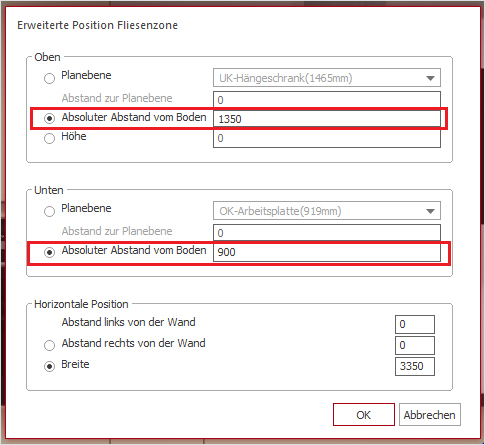
Nach Klick auf OK wird die Zone erstellt und es geht ein weiteres Fenster auf. Hier können Sie nun die Textur der Zone bestimmen.
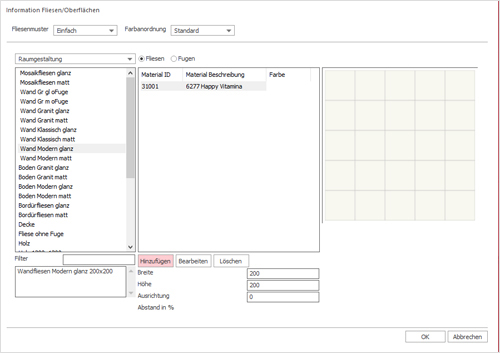
Auf der rechten Seite haben Sie verschiedene Gruppen (z. B. Klassische Fliesen, Moderne Fliesen, Matt, Glanz, …). Wählen Sie eine Kategorie aus und klicken Sie anschließend auf Hinzufügen. Nun haben Sie eine detaillierte Auswahl an verschiedenen Fliesen. Nachdem Sie sich für eine der Fliesen entschieden haben, können Sie über Breite/Höhe die Größe der Fliesen anpassen. Haben Sie alle Einstellungen vorgenommen, können Sie diese mit OK bestätigen.
Die Fliese wird nun eingefügt. Im Menüband haben Sie nun noch die Möglichkeit, die Zone nachträglich zu bearbeiten/anzupassen. Dort können Sie die Zone zum Beispiel nachträglich nochmals verschieben oder die Form der Zone nachträglich anpassen (vgl. Arbeitsplattenbearbeitung).

Wenn alle Einstellungen passen, können Sie die erstellte Zone über den Button Bestätigen in die Planung übernehmen und gelangen zurück zu Ihrer Wandansicht. |